Bo Tròn Điểm Đỉnh (Bevel Vertices)¶
Tham Chiếu (Reference)
- Chế Độ (Mode):
Chế Độ Biên Soạn [Edit Mode]
- Trình Đơn (Menu):
- Tổ Hợp Phím Tắt (Shortcut):
Ctrl-B (Bo Tròn Cạnh)
- Trình Đơn (Menu):
- Tổ Hợp Phím Tắt (Shortcut):
Shift-Ctrl-B (Bo Tròn Điểm Đỉnh)
Công cụ "Bo Tròn" làm tròn các cạnh hoặc góc của khung lưới tại các điểm đỉnh đã chọn. Ở chế độ "duy điểm đỉnh", công cụ "Bo Tròn Điểm Đỉnh" hoạt động trên các điểm đỉnh đã chọn, song tùy chọn chuyển sang "Bo Tròn Cạnh" cũng có sẵn để sử dụng. Bằng cách làm như vậy, chúng ta có thể cho thêm nhiều điểm đỉnh hơn vào để làm mịn các cấu hình với "số phân đoạn" được chỉ định (xin xem các tùy chọn dưới đây để biết chi tiết về thuật toán bo tròn).
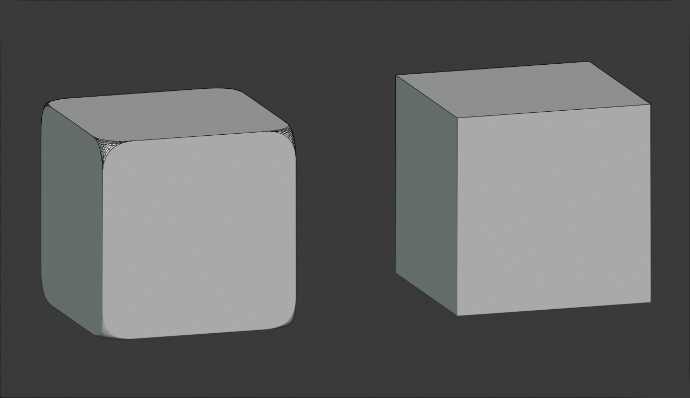
Hình khối lập phương với góc bo tròn và không có góc bo tròn.¶
Ghi chú
Với tùy chọn Duy Điểm Đỉnh hoạt động, một số các tùy chọn khác, tuy có sẵn để sử dụng, sẽ không hoạt động. Song, chúng sẽ hoạt động với Bo Tròn Cạnh (Bevel Edges).
Các Tùy Chọn (Options)¶
- Tác Động (Affect) V
- Vertices (Điểm Đỉnh):
Chỉ những khu vực gần các điểm đỉnh mới được bo tròn, các cạnh sẽ không thay đổi gì cả.
- Cạnh (Edges):
Bo tròn các cạnh, tạo nên các giao điểm cắt nhau ở các điểm đỉnh.
- Dịch Chuyển (Offset) A
Bạn có thể thay đổi góc bo tròn bằng phương pháp di chuyển chuột về phía đối tượng và rời xa khỏi đối tượng, giống như với các công cụ biến hóa vậy. Ý nghĩa chính xác của giá trị phụ thuộc vào tùy chọn "Thể Loại Số Lượng" (xem dưới đây).
- Loại Chiều Rộng (Width Type) M
Chọn phương pháp mà giá trị "Số Lượng" điều khiển kích thước của góc bo tròn. Chiểu theo lựa chọn, số lượng là:
- Dịch Chuyển (Offset):
Khoảng cách tương đối từ cạnh mới đến cạnh ban đầu.
- Chiều Rộng (Width):
Khoảng cách giữa hai cạnh mới được tạo thành bởi góc bo tròn (hoặc các cạnh ở hai bên của góc bo tròn nếu số phân đoạn là nhiều hơn một).
- Chiều/Độ Sâu (Depth):
Khoảng cách vuông góc từ cạnh ban đầu đến mặt bo tròn.
- Phần Trăm (Percent):
The phần trăm của chiều dài của kề cạnh cạnh that the mới cạnh sẽ được slid dọc theo.
- Tuyệt Đối (Absolute):
Khoảng cách chính xác dọc theo các cạnh tiếp giáp với cạnh bo tròn. Chúng ta có thể thấy rõ sự khác biệt của tùy chọn này so với tùy chọn "Dịch Chuyển" khi các cạnh không được bo tròn, gắn với các cạnh được bo tròn, gặp nhau ở một góc không phải là một góc vuông.
Đối với các bo tròn chỉ trên điểm đỉnh mà thôi thì thể loại Dịch Chuyển và Độ Sâu đo khoảng cách từ điểm đỉnh ban đầu, và thể loại Chiều Rộng đo từ điểm đỉnh mới đến tâm của mặt mới (bằng nửa số lượng).
- Số Phân Đoạn (Segments) S
Số phân đoạn trong quá trình bo tròn góc có thể được xác định bằng cách cuộn Bánh Xe (Wheel) chuột để tăng hoặc giảm giá trị này. Số phân đoạn càng lớn thì góc bo tròn càng mịn màng. Hoặc nhấn S để thay đổi số bằng các chuyển động của chuột, hoặc trực tiếp đánh giá trị số bằng bàn phím.
Ngoài ra, bạn còn có thể nhập giá trị số phân đoạn một cách thủ công trong khi sử dụng công cụ, hoặc trong bảng các tùy chọn của Công Cụ Khung Lưới sau khi khởi công sử dụng công cụ.
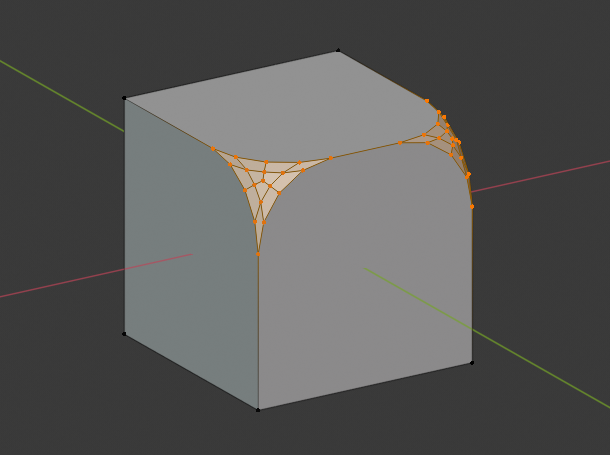
Bo tròn với bốn phân đoạn.¶
- Hình Dạng (Shape) P
Đây là một số từ 0 đến 1 điều khiển hình dạng của mặt cắt (góc nhìn từ phía bên của một cạnh được bo tròn). Giá trị mặc định, 0.5, cho một cung tròn (nếu các mặt gặp nhau ở góc vuông). Các giá trị nhỏ hơn giá trị đó sẽ tạo ra một mặt cắt phẳng hơn, với 0.25 là chính xác bằng phẳng và các giá trị nhỏ hơn tạo ra một góc bo tròn lõm. Giá trị lớn hơn 0.5 cho một mặt cắt lồi hơn. Tương tự như "Số/Phân Đoạn", nó có thể được đặt bằng chuyển động chuột và tự nhập số sau khi bấm phím P chuyển đổi.
- Chỉ Số Nguyên Vật Liệu (Material Index)
Số "Nguyên Vật Liệu" chỉ định nguyên vật liệu nào sẽ được ấn định cho các mặt mới được kiến tạo bởi công cụ "gần nhất". Với mặc định, -1, nguyên vật liệu được kế thừa từ mặt hiện có gần nhất ("gần nhất" có thể hơi mơ hồ). Nếu không, số là chỉ số khe nguyên vật liệu sử dụng cho toàn bộ các mặt mới được kiến tạo.
- Cương Pháp Tuyến (Harden Normals) H
khi Bật, the per-Điểm Đỉnh pháp tuyến mặt của Bo Tròn các Mặt sẽ được adjusted tới Khớp the surrounding các Mặt, và the Pháp Tuyến của surrounding các Mặt không bị Ảnh Hưởng. This will Giữ the surrounding các Mặt Phẳng (nếu they were trước), với the Bo Tròn các Mặt Tô Bóng smoothly vào them. Cho/đối với this Hiệu Ứng tới work, một Khung Lưới nhất định have pháp tuyến tách phân tùy chỉnh (custom split normals). As một convenience, that tùy chọn will be bật cho/đối với you nếu nó là không/không phải/nghịch/phủ định (not) already khi you bật Cương Pháp Tuyến tại đây.
- Chống Đè Gối Lên Nhau (Clamp Overlap) C
Giới hạn chiều rộng mỗi cạnh bo tròn hầu cho các cạnh không thể đè gối với các hình học khác được.
- Trượt Đẩy theo Mạch Lưới (Loop Slide)
Nếu các cạnh không bo tròn tồn tại cùng với các cạnh đã được bo tròn và chúng hội tụ lại vào cùng một điểm đỉnh thì sự bo tròn sẽ lan truyền sang các cạnh này nếu có thể. Tắt tùy chọn đi sẽ có thể làm cho chiều rộng của các cạnh vát đồng đều hơn.
- Chế Độ Cường Độ Mặt (Face Strength Mode)
Đặt "Cường Độ Mặt" trên các Mặt involved trong Bo Tròn, Chiểu theo tới the specified Chế Độ. This có thể be used vào/trong conjunction với một Bộ Điều Chỉnh Pháp Tuyến Cân Trọng (Weight Normals Modifier) (với "Tác Động Mặt" đánh dấu kiểm).
- Không (None):
Không đặt cường độ mặt.
- Mới (New):
Đặt cường độ mặt của các mặt mới dọc theo các cạnh thành "Trung Bình" và cường độ mặt của các mặt mới tại các điểm đỉnh thành "Yếu".
- Bị Ảnh Hưởng (Affected):
Ngoài những thiết lập cho trường hợp "Mới", đồng thời, cũng đặt các mặt liền kề với các mặt mới có cường độ là "Mạnh".
- Toàn Bộ (All):
Ngoài những thiết lập cho tùy chọn "Bị Ảnh Hưởng" ra, đồng thời đặt toàn bộ các mặt còn lại của mô hình có cường độ là "Mạnh" nữa.
- Thể Loại Mặt Cắt (Profile Type) Z
- Siêu Êlíp (Superellipse):
Kiến Tạo một góc bo tròn với đường cong lõm hoặc lồi đều.
- Tùy Chỉnh (Custom):
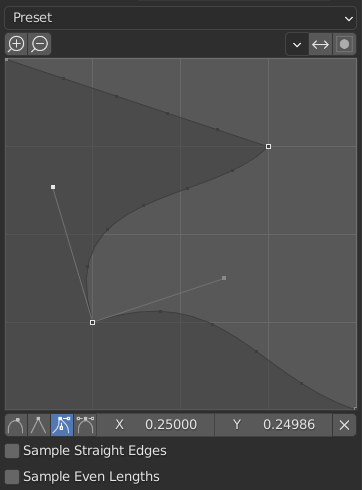
Thành tố điều khiển mặt cắt tùy chỉnh.¶
Thành tố điều khiển này cho phép kiến tạo một mặt cắt do người dùng xác định với độ phức tạp cao hơn so với đơn tham số mặt cắt. Công cụ modal cho phép chuyển đổi mặt cắt tùy chỉnh, song hình dạng của mặt cắt chỉ có thể biên soạn trong bảng các tùy chọn sau khi thao tác đã được xác nhận.
Mặt cắt bắt đầu ở dưới cùng bên phải của thành tố điều khiển và kết thúc ở trên cùng bên trái, như thể nó nằm giữa hai cạnh giao nhau ở một góc vuông vậy. Các điểm điều khiển được kiến tạo trong thành tố điều khiển và sau đó đường dẫn được lấy mẫu với số phân đoạn từ bộ điều chỉnh Bo Tròn.
- Sắp Đặt Sẵn (Presets)
Các giá trị đặt trước "Hỗ Trợ Đường Vòng" và "Số Phân/Bước" được xây dựng một cách năng động tùy thuộc vào số phân đoạn trong góc bo tròn. Nếu số phân đoạn thay đổi thì chúng ta phải áp dụng lại sắp đặt trước để thấy kết quả của thay đổi.
- Lấy Mẫu Vật (Sampling)
Đầu tiên các mẫu thử nghiệm sẽ được cho thêm vào từng điểm điều khiển một, sau đó nếu có đủ số mẫu thì chúng sẽ được chia đều cho các cạnh. Tùy chọn "Lấy Mẫu Cạnh Thẳng Hàng" sẽ bật/tắt khả năng các mẫu lấy có được cho thêm vào các cạnh có điểm điều khiển sắc cạnh ở hai bên hay không. Nếu không có đủ số mẫu để cung cấp cho mỗi cạnh với số lượng mẫu như nhau thì chúng sẽ chỉ được cho vào các cạnh cong nhất mà thôi. Do đó, số phân đoạn và số điểm điều khiển nên ít nhất phải tương đồng với nhau.
Xem thêm
Bộ Điều Chỉnh Bo Tròn (Bevel Modifier) là một công cụ không hủy hoại, an toàn, tương đương cho công cụ Bo Tròn.

